「Outlookを開いたらすぐにフリーズしてしまう」「メールが送れない」「受信トレイが表示されない」──そんな悩みを抱えていませんか?特にパソコンやスマホに詳しくない方にとって、こうしたトラブルはとても不安ですよね。今回は、Outlookが起動後にフリーズする原因と、その解決方法を初心者の方にもわかりやすく解説します。
Outlookがフリーズする主な原因とは?
Outlookが起動後にフリーズする原因は、以下のようなものがあります。
- アドインの不具合Outlookに追加された機能が原因で動作が不安定になることがあります。
- データファイルの破損メールデータが保存されているファイルが壊れると、Outlookが正常に動作しなくなります。
- ユーザープロファイルの問題Outlookの設定情報が保存されているプロファイルが壊れると、起動時に問題が発生することがあります。
- ソフトウェアの競合他のプログラムやセキュリティソフトがOutlookと干渉し、フリーズの原因となることがあります。
- システムの不具合WindowsやOfficeの更新がされていない場合、Outlookが正常に動作しないことがあります。
初心者でもできる!Outlookのフリーズを解消する方法
それでは、具体的な解決方法を順番に見ていきましょう。
セーフモードでOutlookを起動する
Outlookをセーフモードで起動すると、アドインやカスタマイズが無効化され、問題の切り分けがしやすくなります。
- Windowsのスタートメニューを開きます。
- 「実行」と入力し、Enterキーを押します。
- 「outlook.exe /safe」と入力し、OKをクリックします。
セーフモードで正常に動作する場合、アドインが原因の可能性があります。
アドインを無効にする
アドインが原因であると判明した場合、以下の手順で無効にできます。
- Outlookをセーフモードで起動します。
- 「ファイル」メニューから「オプション」を選択します。
- 「アドイン」をクリックし、「COMアドイン」を選択して「設定」をクリックします。
- 表示されたリストからすべてのアドインのチェックを外し、「OK」をクリックします。
- Outlookを再起動し、問題が解消されたか確認します。
Outlookのデータファイルを修復する
データファイルの破損が原因の場合、Microsoftが提供する「受信トレイ修復ツール」を使用して修復できます。
- Outlookを終了します。
- 「C:\Program Files (x86)\Microsoft Office\root\OfficeXX」フォルダ内の「SCANPST.EXE」を実行します(XXはOfficeのバージョン番号)。
- 修復したいPSTまたはOSTファイルを選択し、「開始」をクリックします。
- 修復が完了したら、Outlookを再起動し、問題が解消されたか確認します。
新しいユーザープロファイルを作成する
ユーザープロファイルの破損が疑われる場合、新しいプロファイルを作成することで解決できることがあります。
- コントロールパネルを開き、「メール」を選択します。
- 「プロファイルの表示」をクリックし、「追加」を選択します。
- 新しいプロファイル名を入力し、「OK」をクリックします。
- 新しいプロファイルに必要な情報を入力し、設定を完了します。
- 作成したプロファイルを既定のプロファイルとして設定し、Outlookを再起動します。
Officeの修復を試みる
Officeのプログラムに問題がある場合、修復を試みることで解決できることがあります。
- コントロールパネルを開き、「プログラムと機能」を選択します。
- 「Microsoft Office」を選択し、「変更」をクリックします。
- 表示されたオプションから「修復」を選択し、指示に従って修復を実行します。
セキュリティソフトを一時的に無効にする
セキュリティソフトが原因である場合、一時的に無効にすることで問題が解決することがあります。
- セキュリティソフトの設定画面を開きます。
- リアルタイム保護やメールスキャン機能を一時的に無効にします。
- Outlookを再起動し、問題が解消されたか確認します。
WindowsとOfficeを最新の状態に保つ
システムやソフトウェアの更新がされていない場合、Outlookの動作に影響を及ぼすことがあります。
- 「設定」から「更新とセキュリティ」を選択します。
- 「Windows Update」をクリックし、「更新プログラムの確認」を選択します。
- 必要な更新プログラムがあれば、インストールします。
- Outlookを開き、「ファイル」メニューから「アカウント」を選択します。
- 「更新オプション」から「今すぐ更新」を選択し、Officeの更新を行います。
よくある質問や疑問
Q1: セーフモードでOutlookが正常に動作する場合、どうすればいいですか?
セーフモードで正常に動作する場合、アドインが原因である可能性が高いです。アドインを無効にすることで問題が解決することがあります。
Q2: データファイルの修復ツールが見つかりません。
データファイルの修復ツール(SCANPST.EXE)は、Officeがインストールされているフォルダ内にあります。通常、以下のパスにあります。
C:\Program Files (x86)\Microsoft Office\root\OfficeXX
XXはOfficeのバージョン番号です。
Q3: 新しいプロファイルを作成しても問題が解決しません。
新しいプロファイルを作成しても問題が解決しない場合、Officeの修復やセキュリティソフトの影響など、他の原因が考えられます。順番に対処してみてください。
今すぐ解決したい!どうしたらいい?
いま、あなたを悩ませているITの問題を解決します!
「エラーメッセージ、フリーズ、接続不良…もうイライラしない!」
あなたはこんな経験はありませんか?
✅ ExcelやWordの使い方がわからない💦
✅ 仕事の締め切り直前にパソコンがフリーズ💦
✅ 家族との大切な写真が突然見られなくなった💦
✅ オンライン会議に参加できずに焦った💦
✅ スマホの重くて重要な連絡ができなかった💦
平均的な人は、こうしたパソコンやスマホ関連の問題で年間73時間(約9日分の働く時間!)を無駄にしています。あなたの大切な時間が今この悩んでいる瞬間も失われています。
LINEでメッセージを送れば即時解決!
すでに多くの方が私の公式LINEからお悩みを解決しています。
最新のAIを使った自動応答機能を活用していますので、24時間いつでも即返信いたします。
誰でも無料で使えますので、安心して使えます。
問題は先のばしにするほど深刻化します。
小さなエラーがデータ消失や重大なシステム障害につながることも。解決できずに大切な機会を逃すリスクは、あなたが思う以上に高いのです。
あなたが今困っていて、すぐにでも解決したいのであれば下のボタンをクリックして、LINEからあなたのお困りごとを送って下さい。
ぜひ、あなたの悩みを私に解決させてください。
まとめ
Outlookが起動後にフリーズする問題は、初心者の方でも順を追って対処することで解決可能です。まずはセーフモードでの起動やアドインの無効化から試し、問題の切り分けを行いましょう。それでも解決しない場合は、データファイルの修復や新しいプロファイルの作成、Officeの修復など、順番に試してみてください。
他にも疑問やお悩み事があれば、お気軽にLINEからお声掛けください。


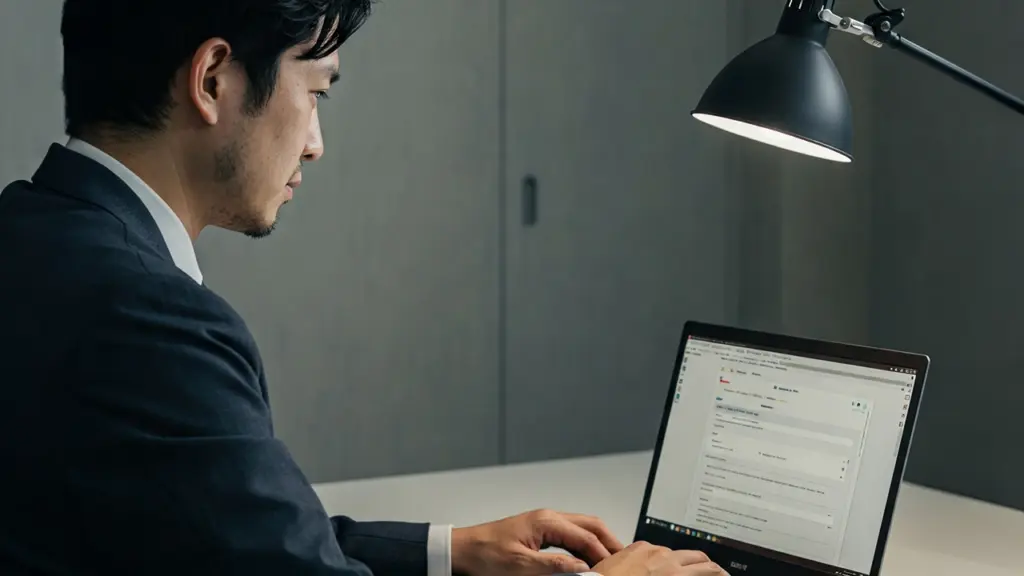



コメント